Så här öppnar du startmenyn i helskärm i Windows 10
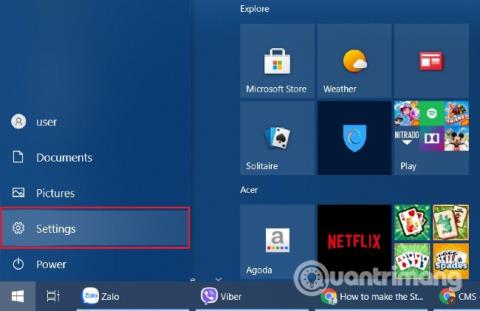
Den här artikeln visar hur du öppnar Start-menyn i helskärmsläge på Windows 10.
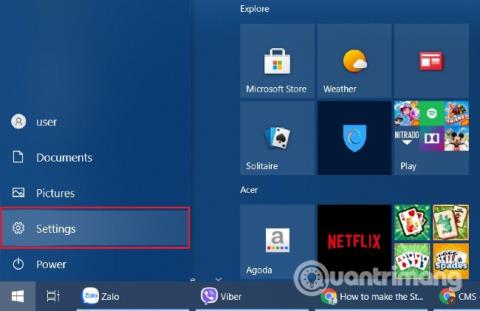
Som standard öppnas Start-menyn på Windows 10 med tillräckligt stor storlek för att rymma alla fästa objekt. Om du vill använda en större startmeny kan du ställa in den så att den öppnas i helskärm.
När helskärmsläget är aktiverat kommer Start-menyn att täcka hela skärmen och ge mer utrymme för dig att fästa appar och livebrickor.
Följ dessa steg för att öppna Start-menyn i helskärmsläge:
Steg 1: Öppna Start-menyn och klicka sedan på kugghjulsikonen för att komma åt programmet Windows 10 Inställningar .
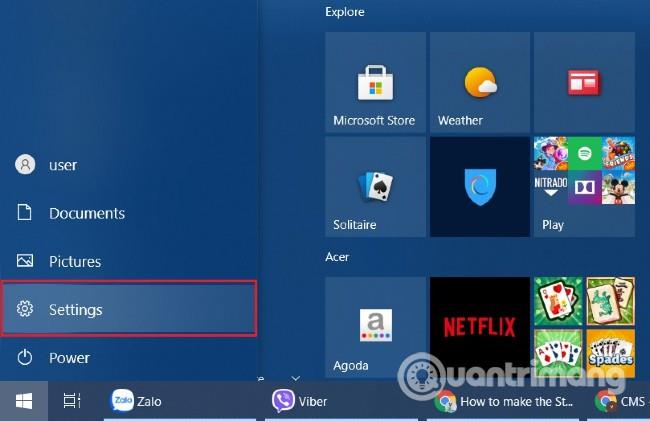
Öppna inställningar
Steg 2: Klicka sedan på Personalisering och sedan på Start .
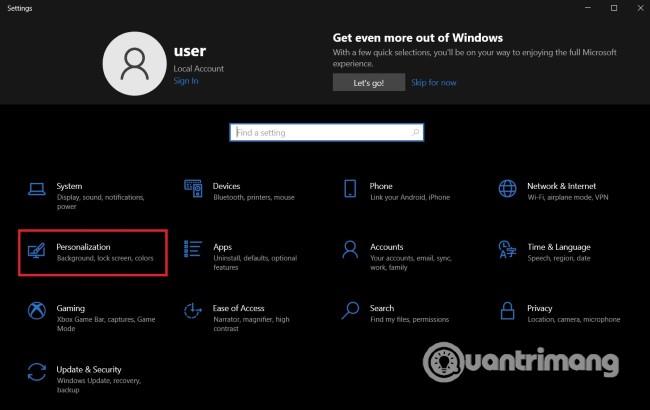
Sedan kommer personalisering...
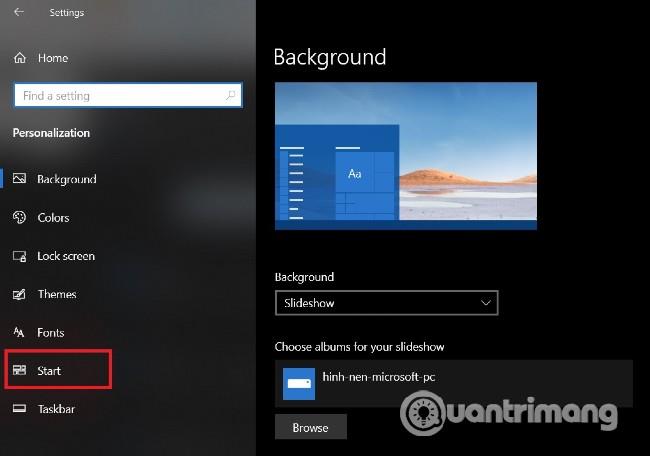
...Nästa är Start
Steg 3: I fönstret Startinställningar söker du efter " Använd Start helskärm " och drar knappen till På- läge som visas nedan.
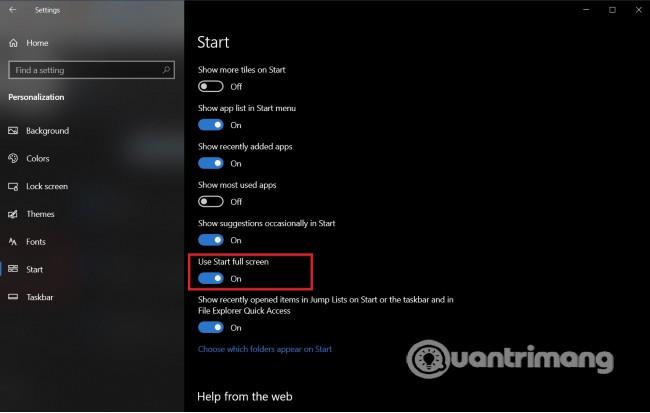
Hitta och aktivera "Använd Start helskärm"
Steg 4: Nu behöver du bara stänga inställningsfönstret och njuta av Start-menyn i helskärmsläge.
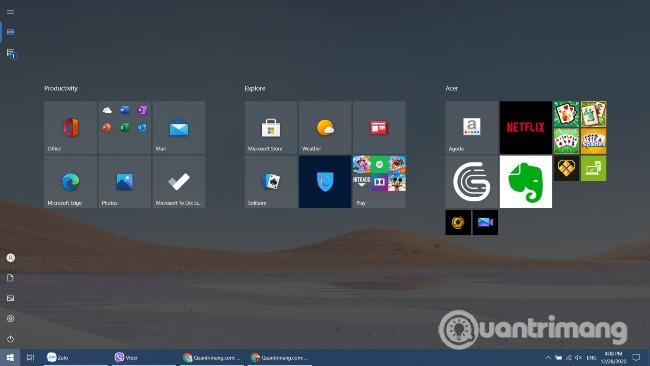
Startmenyn helskärm
När du använder Start-menyn i helskärmsläge kommer allt på skärmen att täckas. Om du vill avsluta trycker du bara på Window s eller Esc -knappen eller klickar på ett annat öppet program i Aktivitetsfältet .
För att inaktivera funktionen för att öppna Start-menyn i helskärm, följ helt enkelt instruktionerna ovan men dra knappen " Använd Start helskärm " till Av- läge .
Se andra användbara Windows-tips på Quantrimang.com:
Lycka till!
Kioskläge på Windows 10 är ett läge för att endast använda 1 applikation eller endast åtkomst till 1 webbplats med gästanvändare.
Den här guiden visar hur du ändrar eller återställer standardplatsen för mappen Kamerarulle i Windows 10.
Redigering av hosts-filen kan göra att du inte kan komma åt Internet om filen inte ändras på rätt sätt. Följande artikel hjälper dig att redigera hosts-filen i Windows 10.
Om du minskar storleken och kapaciteten på foton blir det lättare för dig att dela eller skicka dem till vem som helst. I synnerhet på Windows 10 kan du ändra storlek på foton med några enkla steg.
Om du inte behöver visa nyligen besökta föremål och platser av säkerhetsskäl eller integritetsskäl kan du enkelt stänga av det.
Microsoft har precis släppt Windows 10 Anniversary Update med många förbättringar och nya funktioner. I den här nya uppdateringen kommer du att se många förändringar. Från stöd för Windows Ink-penna till stöd för webbläsartillägg för Microsoft Edge, Start-menyn och Cortana har också förbättrats avsevärt.
En plats för att styra många operationer direkt i systemfältet.
På Windows 10 kan du ladda ner och installera grupppolicymallar för att hantera Microsoft Edge-inställningar, och den här guiden visar dig processen.
Dark Mode är ett mörk bakgrundsgränssnitt på Windows 10, som hjälper datorn att spara batteri och minska påverkan på användarens ögon.
Aktivitetsfältet har begränsat utrymme, och om du regelbundet arbetar med flera appar kan du snabbt få ont om utrymme för att fästa fler av dina favoritappar.









